Koust
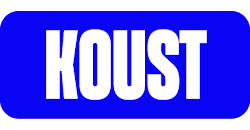
Associer les codes ref
Une fois Koust connecté à HubRise, les commandes provenant de HubRise sont importées automatiquement. Pour vous assurer de la bonne synchronisation des articles, suivez les instructions détaillées sur cette page.
Importer le catalogue
À tout moment, vous pouvez importer manuellement le catalogue depuis HubRise :
- Ouvrez votre tableau de bord Koust, et dans la barre de menu, cliquez sur le nom de votre entreprise.
- Dans le menu déroulant, sélectionnez Paramètres. La page Paramètres de l'établissement s'affiche.
- Sélectionnez l'onglet Intégrations.
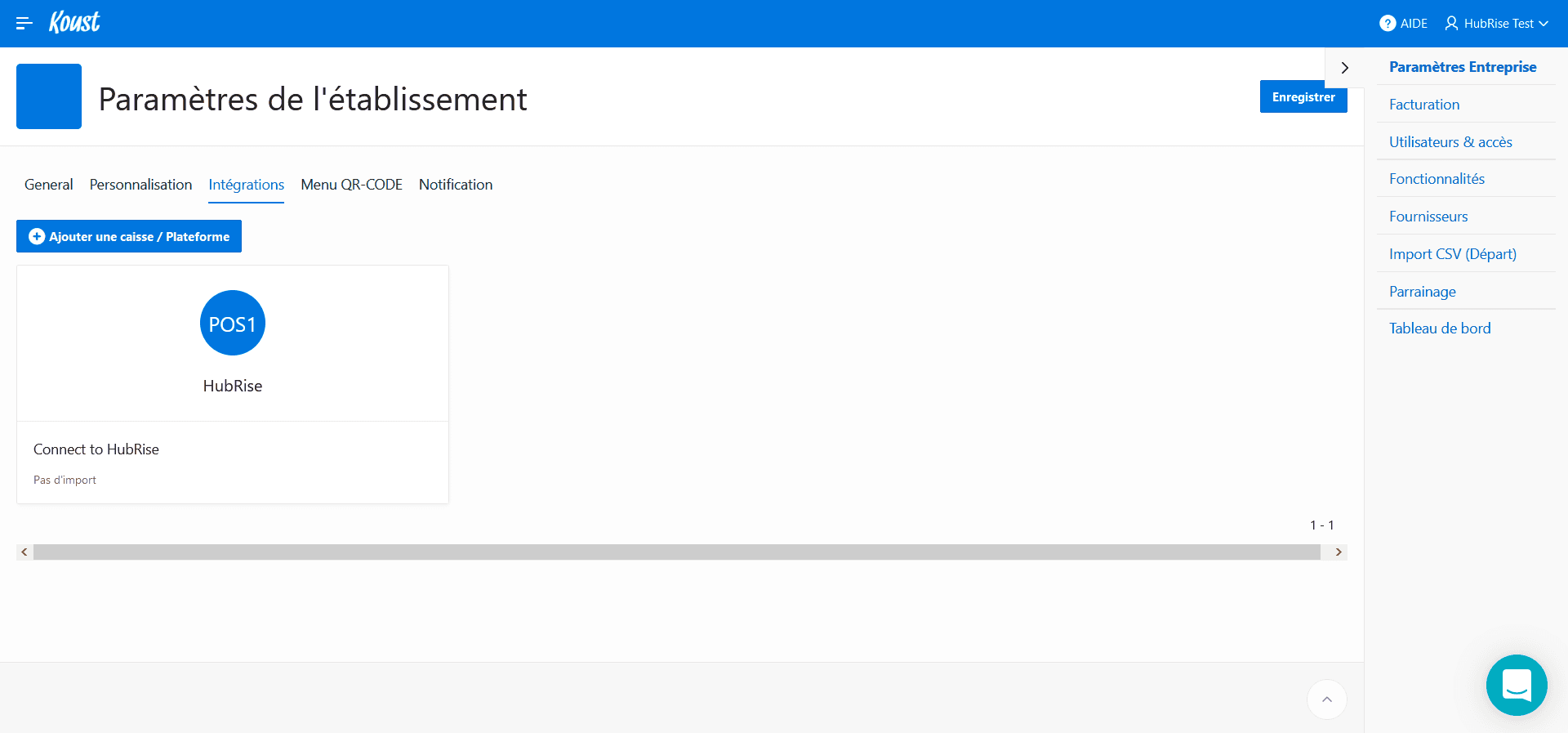
- Cliquez sur le bloc HubRise présent dans la liste des intégrations. Une boîte de dialogue s'ouvre.
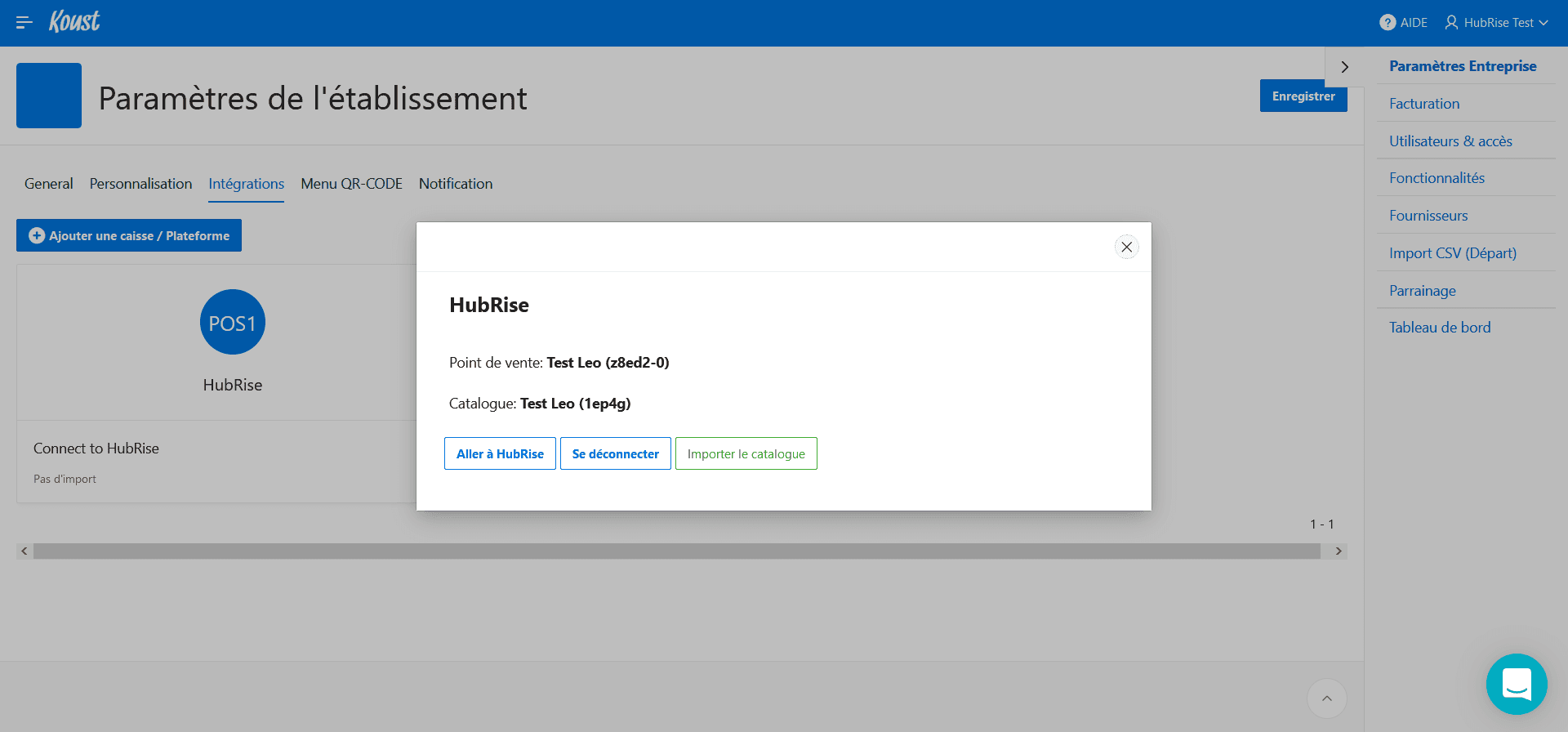
- Cliquez sur Importer le catalogue. Le message Catalogue importé avec succès. s'affiche.
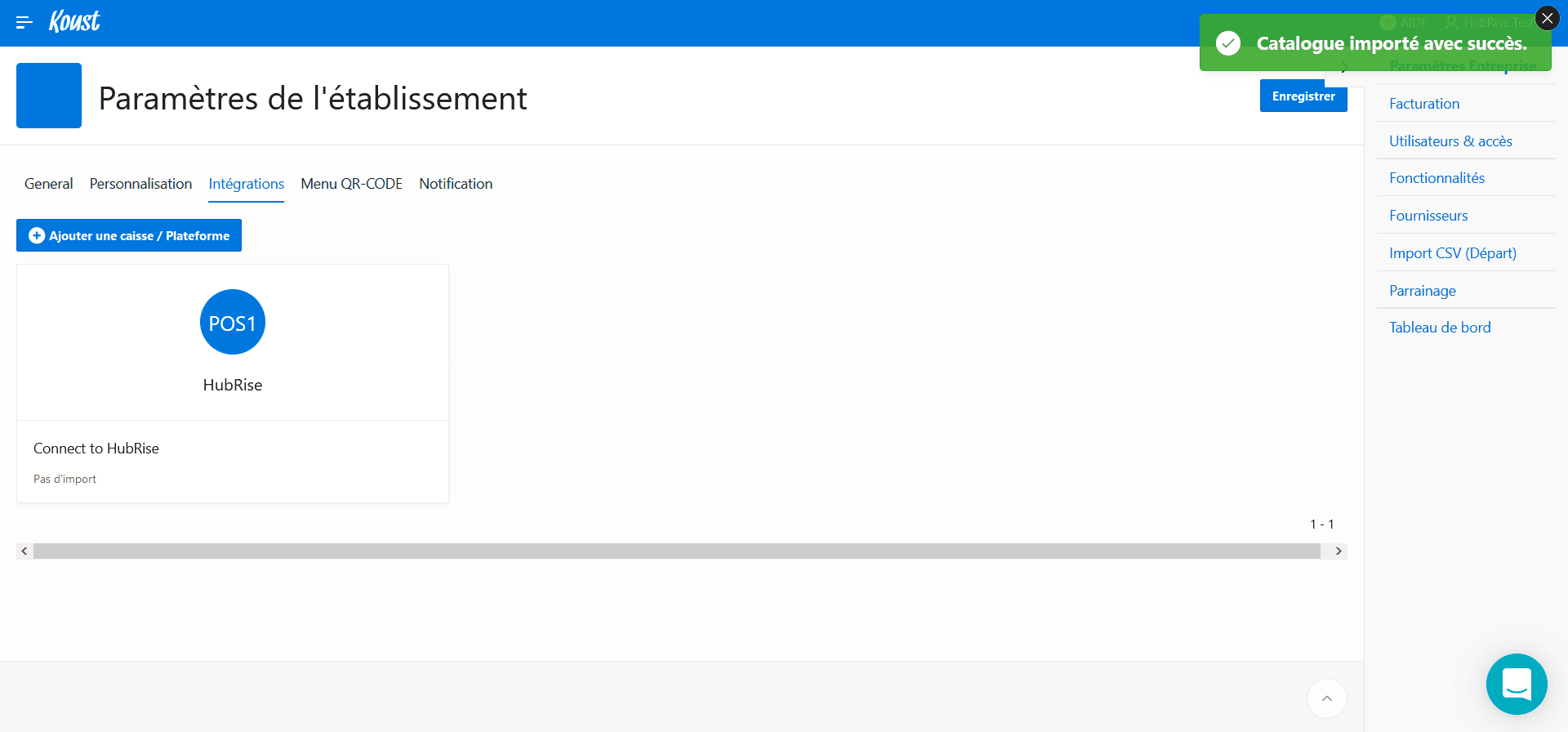
REMARQUE IMPORTANTE : Le catalogue est importé automatiquement dans Koust au moment de la connexion avec HubRise.
Produits
Un produit dans HubRise correspond à un article dans Koust. Pour retrouver le code ref d'un article, suivez ces étapes :
- Dans le menu latéral, sélectionnez Ventes - Conso. > Historique ventes.
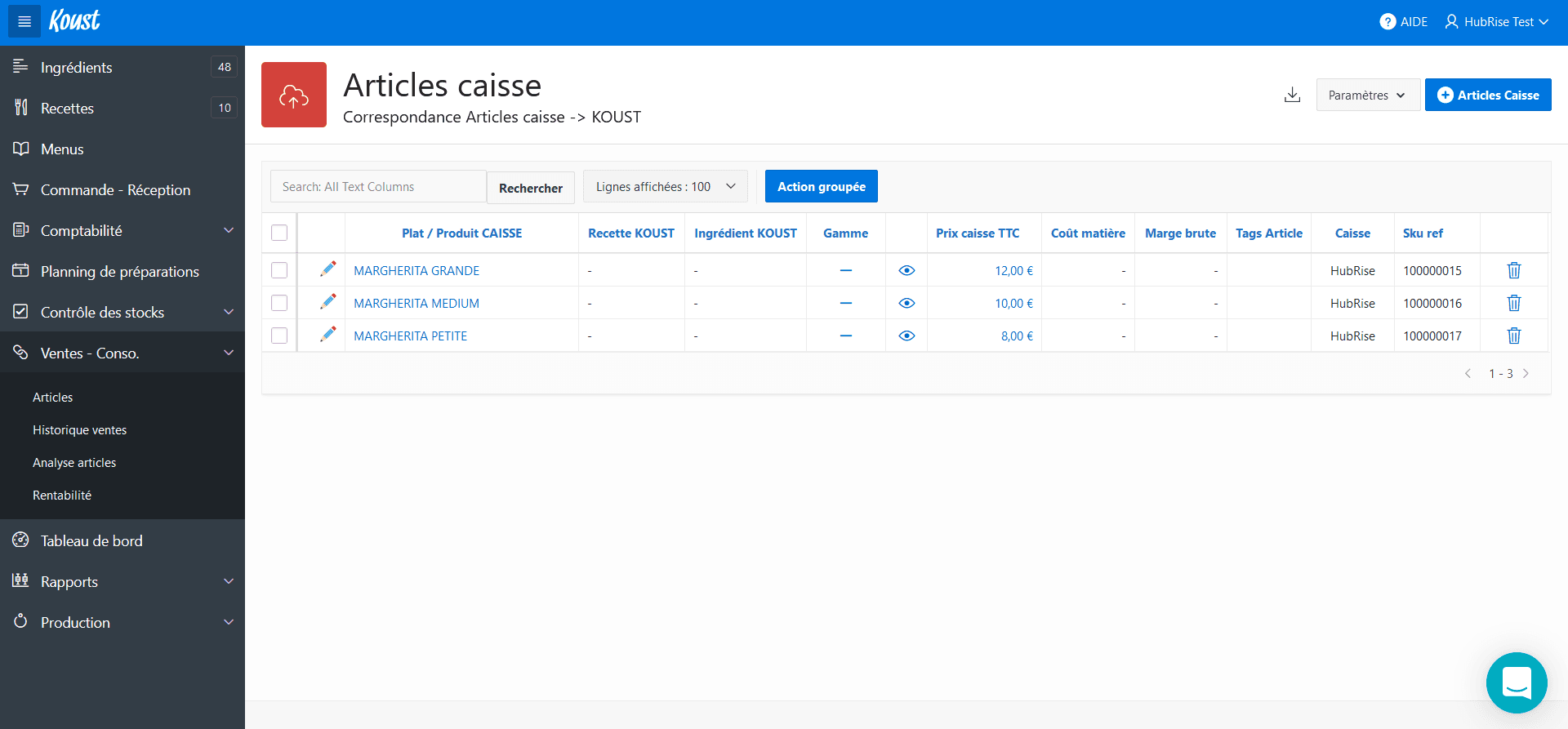
- Sélectionnez l'icône de modification ou le nom de l'article. Le code ref s'affiche dans le champ Référence distante (SKU_REF).
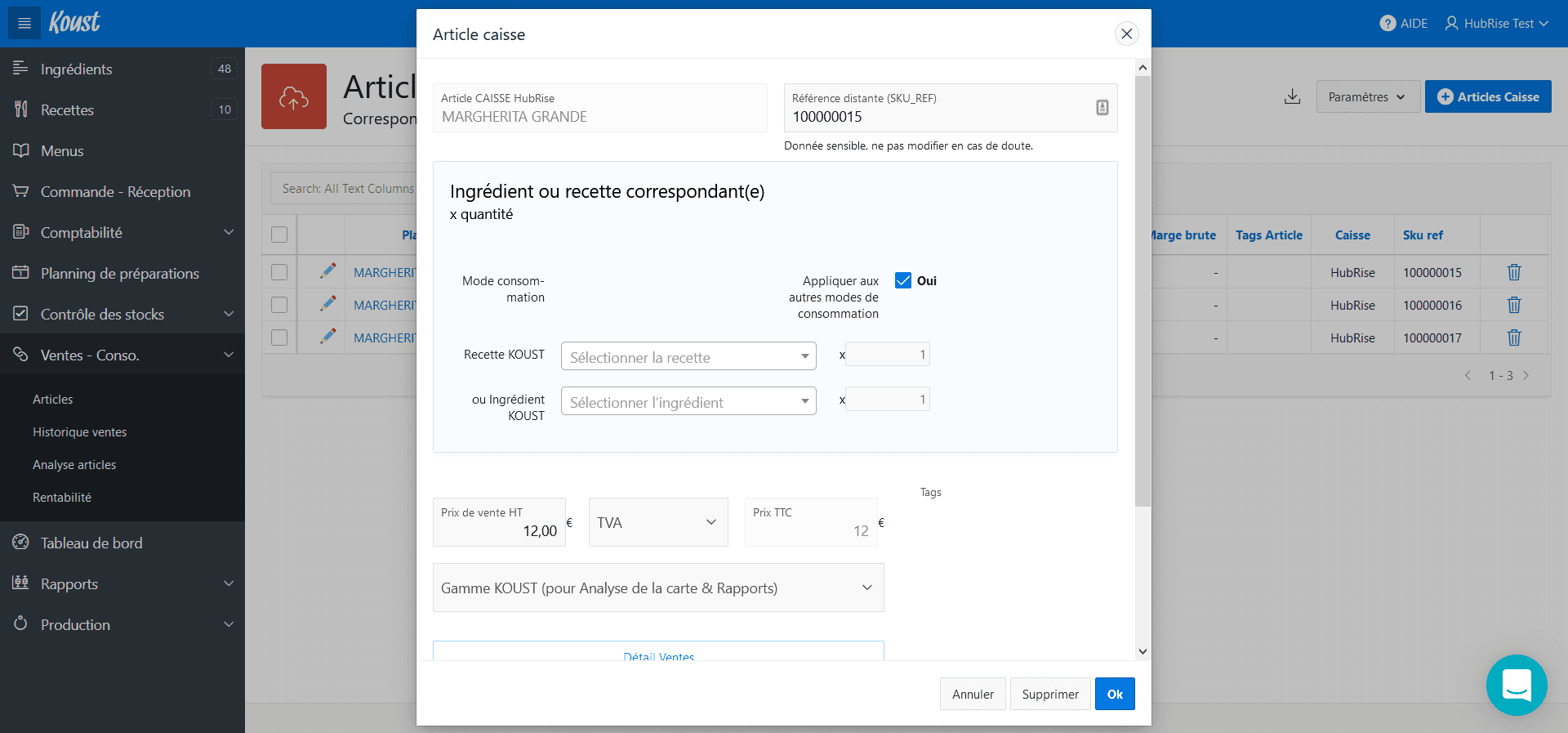
SKUs
Une SKU (Stock Keeping Unit) dans HubRise correspond aussi à un article dans Koust. Par exemple, si un produit dans HubRise comprend 3 SKUs, 3 articles sont créés dans Koust lors de l'import du catalogue.
Pour retrouver le code ref d'un article, suivez les mêmes étapes que pour un produit.
Options
Une option dans HubRise correspond aussi à un article dans Koust. Pour retrouver le code ref d'un article, suivez les mêmes étapes que pour un produit.


